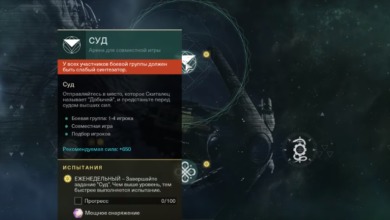Как повысить fps в RUST, как поднять фпс в раст
Rust довольно требовательная и, к сожалению, плохо оптимизированная игра.
Системные требования:
Сейчас Rust «делится» на две версии: Experimental и Legacy
Разработчики активно разрабатывают игру,вводят все новые и новые предметы и всячески улучшают игру,но о оптимизации игры особо не беспокоятся.
Итак,как все таки повысить FPS в Rust`e?Об этом ниже.
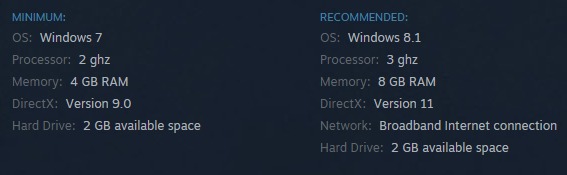
Содержание
- Оптимизация Rust Experimental
- Как узнать свой FPS
- Настройка видеокарты Nvidia
- Настройка видеокарты AMD Radeon
- Оптимизация Rust Legacy
- Установка параметров запуска
Оптимизация Rust Experimental

Перед запуском игры
- Закройте все ненужные программы(Skype,uTorrent,различные браузеры
- В лаунчере игры выберите качество графики Fast либо Fastest(в зависимости от мощности компьютера)
Чтобы изменить настройки графики в игре откройте консоль(F1) и напишите: graphics.quality 1 или 2.
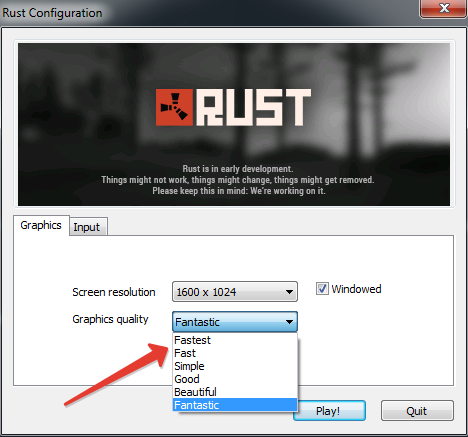
Мнение эксперта:
Для повышения fps в игре RUST эксперты рекомендуют следующие шаги. Во-первых, оптимизация настроек графики может значительно повлиять на производительность игры. Снижение разрешения экрана и отключение некоторых графических эффектов помогут увеличить fps. Во-вторых, обновление драйверов видеокарты и операционной системы также может улучшить производительность. Также стоит проверить наличие обновлений игры и установить их, чтобы исправить возможные ошибки и улучшить оптимизацию. Наконец, закрытие фоновых процессов и программ во время игры также может помочь освободить ресурсы компьютера для улучшения fps в RUST.
Как узнать свой FPS
- Открываем консоль (F1)
- Вписываем graph.fps 1 , теперь в нижней части экрана вы сможете увидеть свой FPS(уже не работает,жмем F2 и внизу будет показан FPS
Более тонкая настройка графики
- Отключаем все параметры (ставим off) и понижаем качество ландшафта (terrain quality) и теней (shadow) до 0.
- Понизьте draw distance,но в разумных пределах.Иначе обьекты будут появляться из неоткуда и вы не сможете видеть далеко.
- Если ваш FPS уже достаточно высок то понемногу повышайте настройки чтоб и FPS был высок и графика вам нравилась.
Интересные факты
- Используйте графический процессор (GPU) вместо встроенной графики.Графический процессор предназначен для обработки графики и может значительно повысить производительность в играх. Если у вас есть дискретный графический процессор, убедитесь, что он используется для игры.
- Уменьшите настройки графики.Чем выше настройки графики, тем больше ресурсов требуется для их обработки. Попробуйте уменьшить некоторые настройки графики, такие как разрешение, качество текстур и эффекты.
- Закройте ненужные программы.Когда вы играете в игру, убедитесь, что все ненужные программы закрыты. Это освободит ресурсы, которые могут быть использованы для игры.
Настройка видеокарты Nvidia
Делаем все как на скриншотах
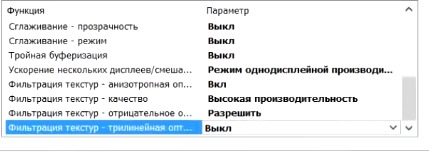
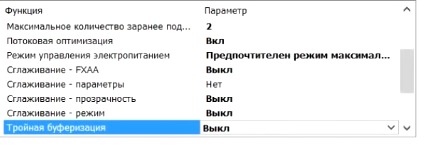
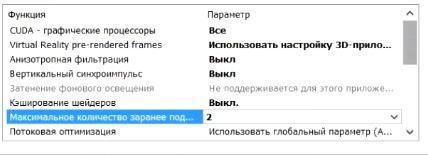
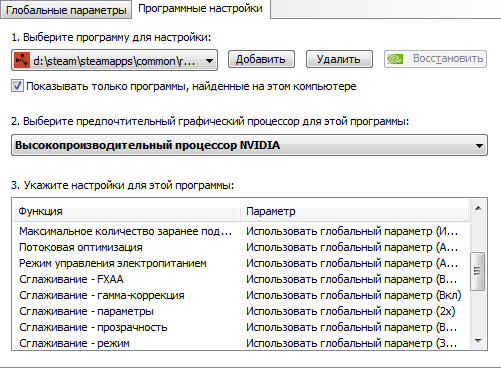
Опыт других людей
В поисках способов повышения FPS в RUST игроки делятся полезными советами. Некоторые рекомендуют оптимизировать настройки видео и отключить ненужные эффекты, другие советуют обновить драйвера видеокарты. Есть и те, кто предлагает использовать специальные программы для улучшения производительности. Однако, важно помнить, что каждый компьютер уникален, и эффективность методов может различаться. Поэтому экспериментируйте, выбирайте подходящие вам способы и наслаждайтесь игрой без проблем с FPS.
Настройка видеокарты AMD Radeon
Если у вас видеокарта AMD Radeon кликните правой кнопкой мыши по рабочему столу и выберите настройка графики
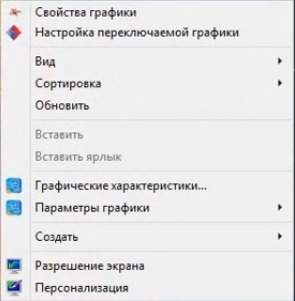
Зайдите в раздел игры и выберите Настройки 3D приложений
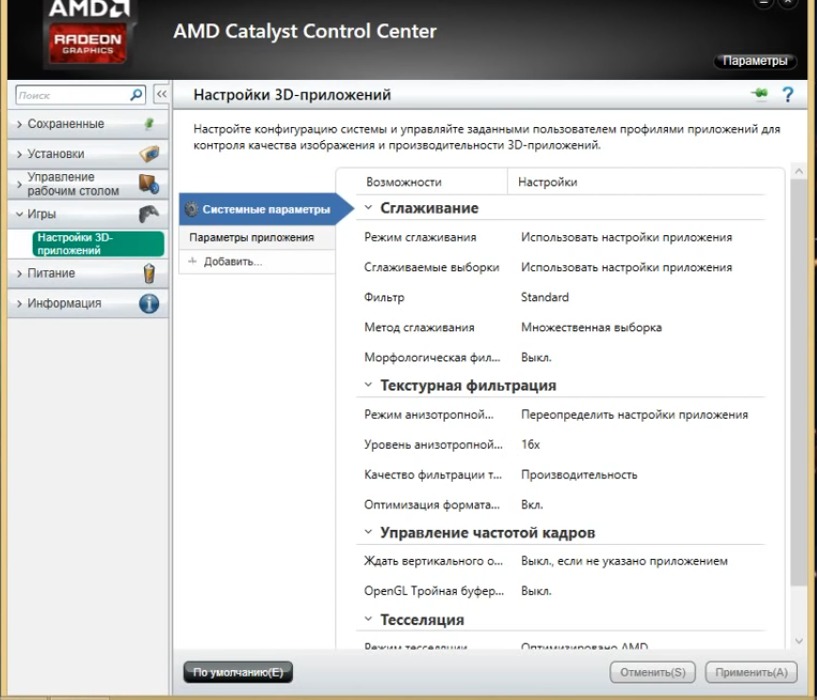
Выставьте настройки как на скриншотах,в разделе Тесселяция в 2 пунктах поставьте Оптизировано AMD
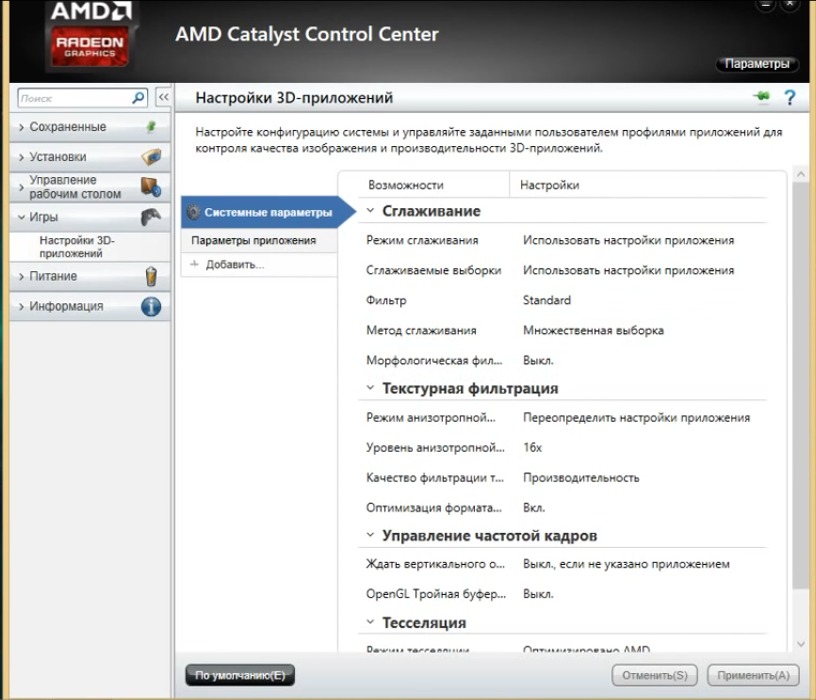
В разделе питание выберите зайдите в Параметры приложения переключаемой графики и во всех играх выставите Высокая производительность
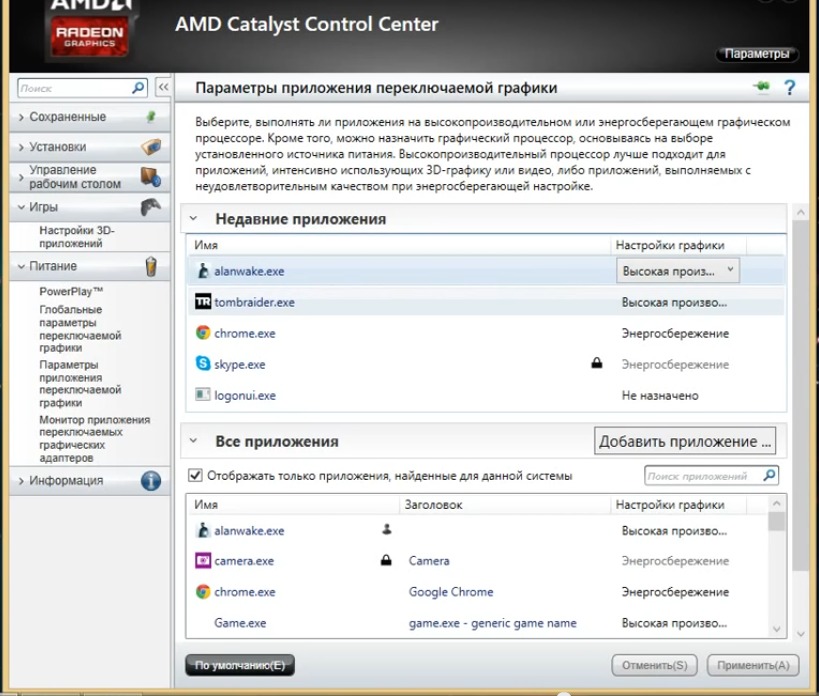
Внимание!Я не использую видеокарту AMD,я не могу быть уверен,что этот способ вам поможет!
Если вы хотите играть на нормальных настройках графики и с стабильным,играбельным FPS то просто потерпите и вернитесь в игру через какое-то время,возможно разработчики игры все таки оптимизируют игру.
Оптимизация Rust Legacy

Перед запуском игры
Тут все как и в Rust Experimental
- Закройте все ненужные программы(Skype,uTorrent,различные браузеры
- В лаунчере игры выберите качество графики Fast либо Fastest(в зависимости от мощности компьютера)
- Понизьте разрешение экрана
Более тонкая настройка графики
Тут все просто.
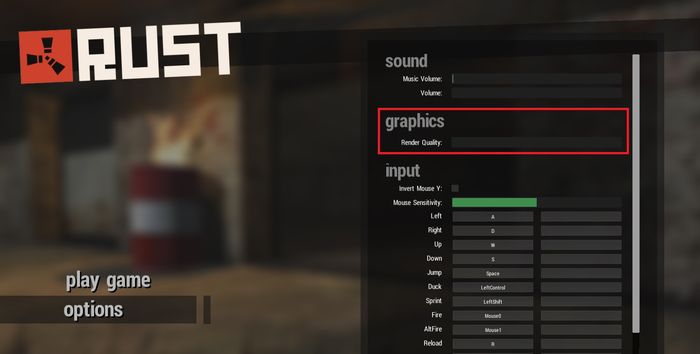
Отключение травы
На FPS сильно влияет трава,отключив ее вы можете его поднять.
В консоли (нажмите F1 для её вызова) введите grass.on false
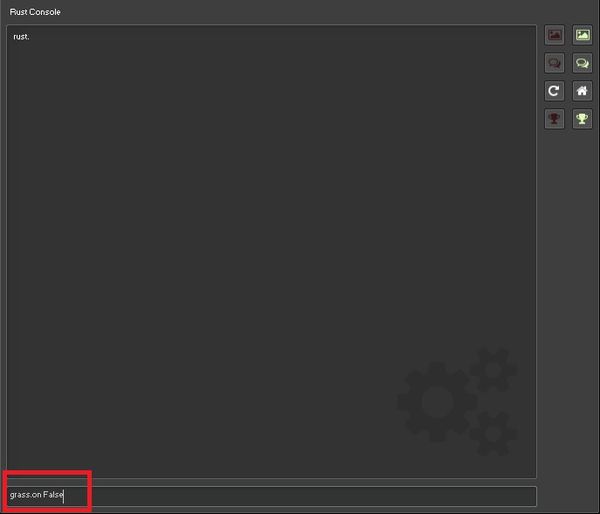
Ну и напоследок.
UPD 09.06
Для того чтобы добиться стабильного,играбельного FPS вводим эти команды в консоль(F1)
grass.on False
grass.forceredraw False
grass.displacement False
grass.disp_trail_seconds 0
grass.shadowcast False
grass.shadowreceive False
input.mousespeed 5
input.flipy False
input.bind Left A None
input.bind Right D None
input.bind Up W None
input.bind Down S None
input.bind Jump Space None
input.bind Duck LeftControl None
input.bind Sprint LeftShift None
input.bind Fire Mouse0 None
input.bind AltFire Mouse1 None
input.bind Reload R None
input.bind Use E None
input.bind Inventory Tab None
input.bind Flashlight F None
input.bind Laser G None
input.bind Voice V None
input.bind Chat Return T
render.level 0
render.vsync False
sound.music 0.4
sound.volume 1
env.clouds False
footsteps.quality 2
gfx.ssaa False
gfx.bloom False
gfx.grain False
gfx.ssao False
gfx.shafts False
gfx.tonemap False
terrain.idleinterval 0
render.af 0
render.aa 0
Для тех кому лень прописывать эти команды в консоль есть решение:
Откройте «client.cfg» с помощью блокнота.
Если его там нет, то создайте его и сохраните с расширением «.CFG».
Добавьте в этот файл все команды указанные выше
Графика будет
г о в н о
Пинг
Часто причиной лагов становится высокий пинг.В правой колонке при выборе сервера проверяйте пинг,он не должен быть выше 200.
Установка параметров запуска
В библиотеке игр щёлкните правой кнопкой по игре Rust > Свойства > Установить параметры запуска
Вводим
-force-d3d11-no-singlethreaded
-force-feature-level-11-0
-force-feature-level-10-1
-force-feature-level-10-0
-force-feature-level-9-3
-force-feature-level-9-2
-force-feature-level-9-1
-force-d3d9-ref
-force-gles30
-force-gles20
-force-d3d11
-force-opengl
-force-d3d9
-force-gfx-mt
-force-gfx-st
-force-gfx-direct
-popupwindow
-nolog
После каждой команды ставим пробел
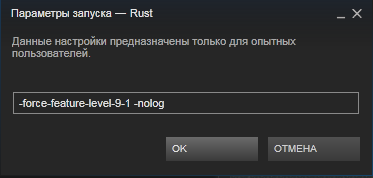
Эпилог
Я постарался рассказать вам о способах оптимизации Rust`a,надеюсь у вас получилось повысить FPS в Rust на вашем, скорее всего, слабом компьютере.
Частые вопросы
Как максимально оптимизировать Rust?
После оптимизации железа/программ, мы можем перейти к оптимизации самого Rust. Перед заходом в Rust! Кликаем ПКМ(правой кнопкой мыши) по игре в Steam—>,’Свойства’—>,’Установить параметры запуска’. И туда вставляем -high -malloc=system -force-feature-level-11-0 -winxp -window-mode exclusive .
Как сделать чтобы фпс был больше?
Для увеличения FPS в любой игре, оптимизируйте настройки графики под возможности ПК. Сделайте следующее: Включите предустановленные настройки графики в меню «Настройки» или «Опции». Обычно игры предлагают выбрать один из вариантов: низкий фпс, средний, высокий или ультра.
Как повысить фпс в стим играх?
Используйте команды запуска: включите команды запуска в Steam, чтобы увеличить производительность игры. Например, -novid, -nojoy, -high. Измените настройки сети: измените настройки сети в игре, чтобы уменьшить задержку и улучшить производительность.
Как повысить фпс в рафте?
1)Так вот для начала нам следует зайти в Raft и поставить все настройки графики на САМЫЕ БЫСТРЫЕ (Минимальные), ПОСТАВИТЬ ЭКСКЛЮЗИВНЫЙ экран что лаги свести на минимум, а так же отключить разные улучшение графики и т. д. проще говоря отключить все галочки во вкладке Графика и поставить на самые минимальные.
Полезные советы
СОВЕТ №1
Уменьшите графические настройки игры, такие как разрешение экрана, качество текстур и теней. Это поможет снизить нагрузку на видеокарту и увеличить количество кадров в секунду.
СОВЕТ №2
Закройте все ненужные программы и процессы на компьютере, чтобы освободить ресурсы процессора и оперативной памяти для игры RUST. Это может помочь улучшить производительность игры и повысить fps.
СОВЕТ №3
Обновите драйвера видеокарты до последней версии, так как новые драйвера могут содержать оптимизации и исправления, которые помогут увеличить производительность в RUST.